
Facebook Liveを楽しもう!ライブ配信・招待する方法を紹介!
Contents[OPEN]
- 1Facebook Liveとは?
- 2Facebook Liveは個人アカウント以外も配信可能!
- 3Facebookページで配信するメリット・デメリット
- 4Facebook Liveの使い方《配信編》
- 5Facebook Liveの使い方《招待編》
- 6Facebook Liveの使い方《配信終了編》
- 7Facebook Live配信時に気を付けること
- 8Facebook Live配信時に使えるツール【OBS】
- 9Facebook Liveは限定公開も可能
- 10他の人のFacebook Liveの配信を探す・見る方法
- 11Facebook Liveを使うメリット
- 12Facebook Liveでの配信についてまとめ
Facebook Liveの使い方《配信終了編》
Facebook Liveの配信を終わらせたい時は、ただ配信ソフトを閉じればいいというわけではありません。
サイトを閉じただけでは配信が終わっていない状態で閉じてしまうことになり、後から見た人が途中から真っ黒な画面を眺める羽目になってしまいます。
状況次第では、あなたのお部屋の様子が映ってしまったり会話が入ってしまう事も考えられます。
例えば、教師をやっているというVtuberが配信を切り忘れて、その後の音声が配信に入ってしまい、それを保存されYouTubeに切り抜き動画として上げられたりしていました。
その人の場合は何も問題ない発言のみだったのですが、他にも似たような事件は発生しています。
配信が終わり気を抜いたところで、発言次第ではオモチャ感覚でネットに残され続ける事になります。
そういった事のないように配信の終わり方についても説明します。
スマートフォンの場合
スマートフォンでライブを行う画面がこちらです。
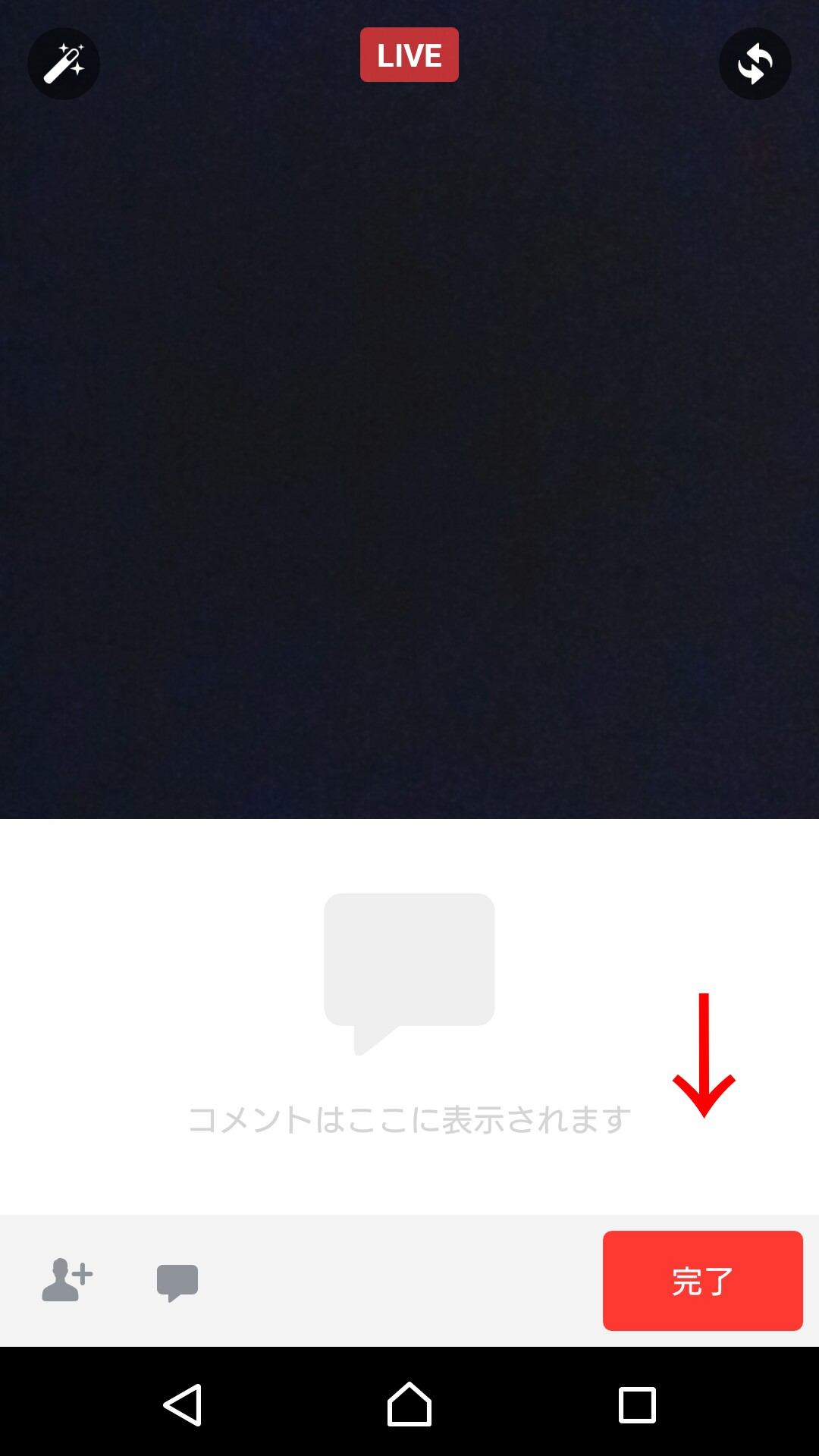
意図的に配信画面は真っ暗にしてあるだけで実際は黒い部分が配信画面となります。
矢印の向きに「完了」とあります。それが配信を終了するためのアイコンです。
PCの場合
これが配信画面です。
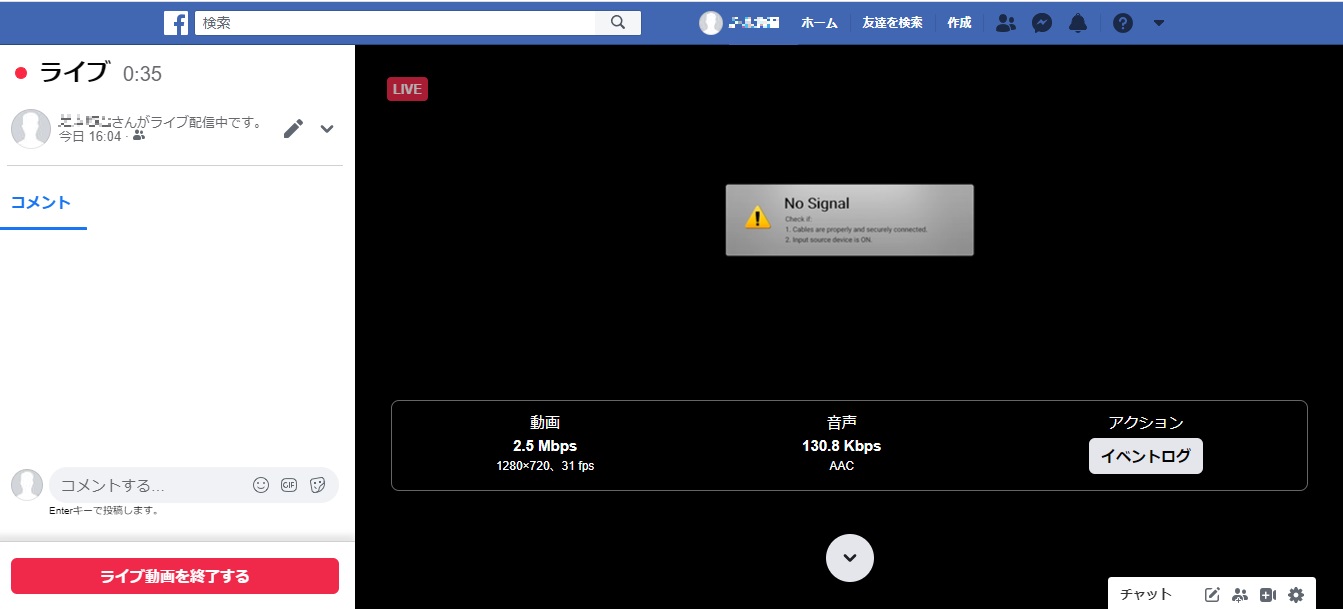
左下にある「ライブ動画を終了」するという欄をクリックすると、終了できます。
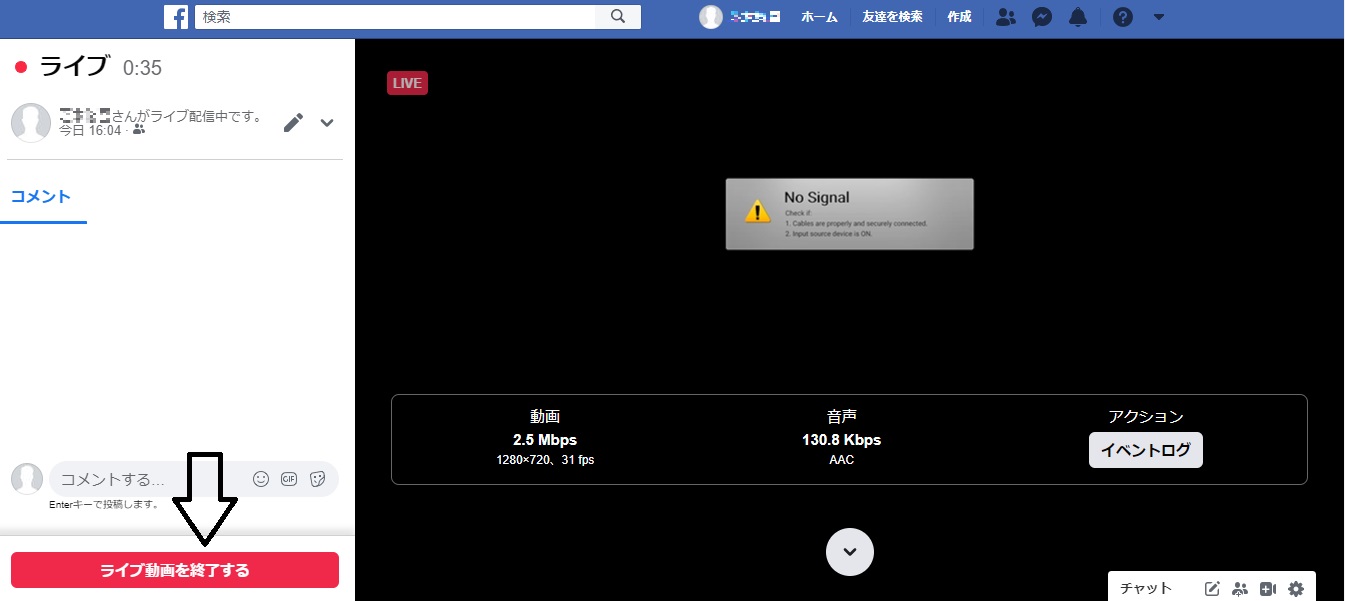
終了後の画面は次の見出しにて紹介します。
配信後の動画は保存が可能
パソコンでライブ配信が終わった後はこのような画面になり、動画クリップを作ったりトリミングなどの編集が行えます。
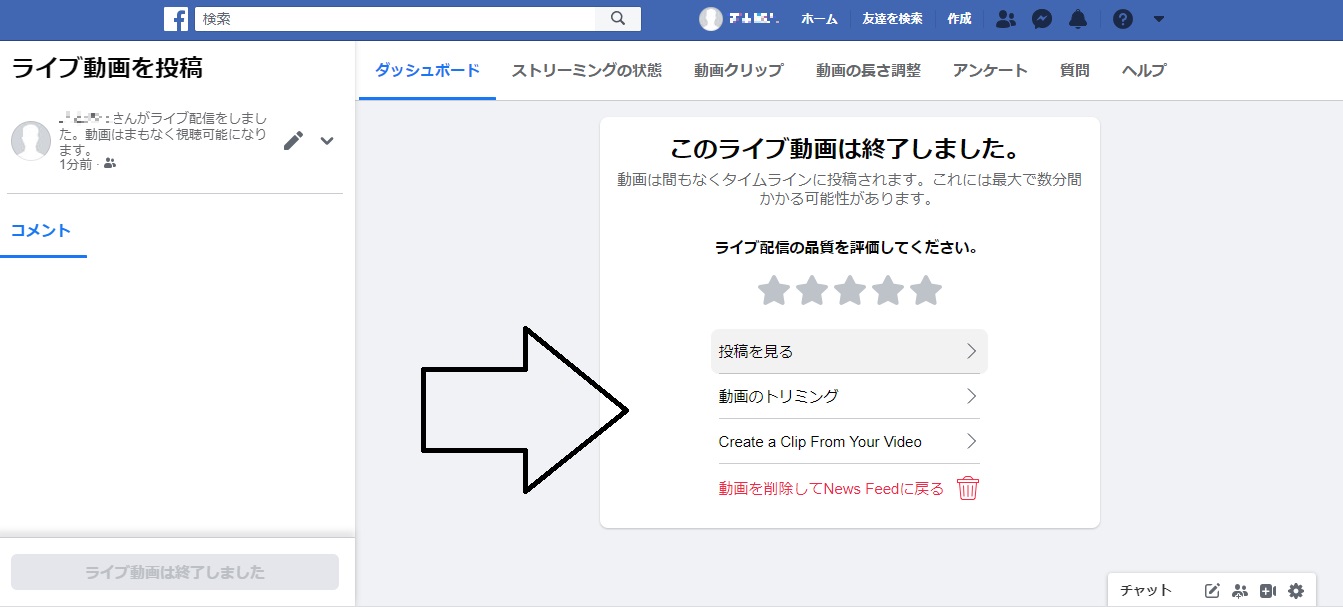
それを動画として保存し、他サイトに投稿するなども可能です。
ライブ配信はFacebook側に残りますが、長い配信よりも面白い部分だけを切り抜いた短めの動画の方が見てもらいやすく、ファン獲得にもつながります。
Facebook Live配信時に気を付けること
Facebook Liveで配信をするにあたって心掛けた方が良い事があります。
内容としては配信をする上での注意点となるため、最終的には別サイトで配信を行おうと考えている人にとっても重要です。
常識という程ではありませんが身内配信でないならば、可能な限り心掛けるべき事とその理由について解説していきます。
視聴者に挨拶する
Facebook Liveではこのあたりで視聴者の存在が分かるようになっています。
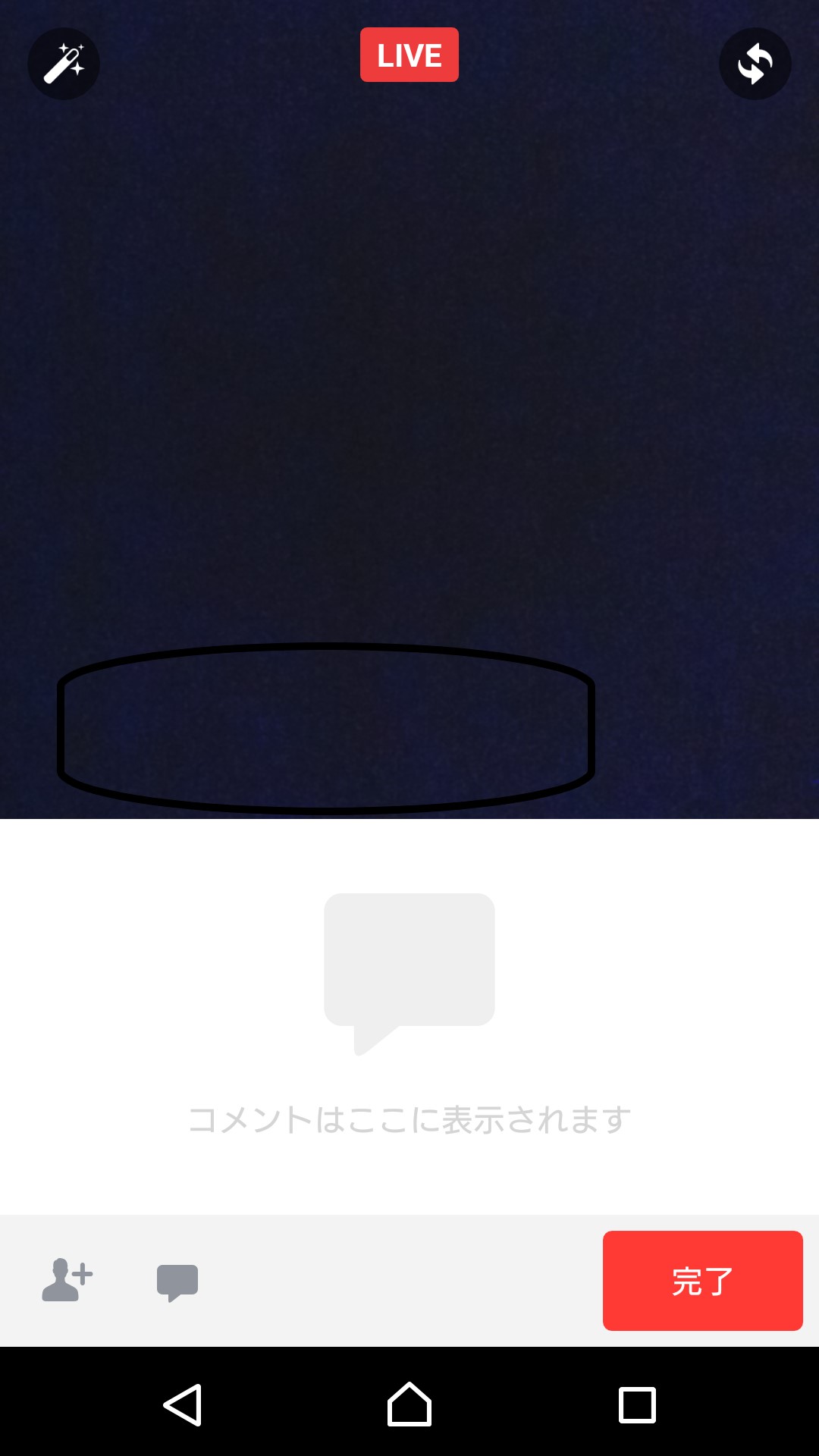
画像では自分以外視聴できない設定の配信で見ることが出来ませんが、この辺りに出るという事だけ意識してください。
そのため、配信を見に来てくれた人には名前を呼ぶ事に加え短い挨拶をしてみると好感度が上がります。
自分の名前を呼んでくれる配信者なら、これからも見てみようかなと思う人は多いです。ここを意識するとしないとでは人気の差が出るので覚えておいてくださいね。
勿論、自分はクールなキャラで配信をするなどの明確なイメージがあり、キャラにそぐわない場合は問題ありません。
あくまで推奨という程度に捉えてください。
さて、配信をしていると視聴者から挨拶コメントが来ることがあります。
そう言ったときは可能な限り返してあげましょう。
どんなキャラ設定で配信を行うにしても、コメントが多すぎない限りは挨拶を返してもキャラが崩れたりはしないはずです。
この点については、配信を普段見ている人なら「みんな個人に挨拶なんかしてないよ!」と感じるかもしれません。
有名配信者ともなれば一つ一つの挨拶に返していたら話が進まないものです。
しかし、有名になるまでの過程として確実にファンを増やしていく必要があるため、やはり最初のうちは一人一人を意識して配信を心掛けると良いでしょう。